
So löschen Sie Kindle-Bücher vom iPad | Vollständige Anleitung 2025

Wie kann ich Bücher von meinem Kindle auf meinem iPad löschen? Ich habe ein Buch auf der Amazon-Website aus meiner Kindle-Liste entfernt, aber das Bild ist noch auf meinem iPad. Auf dieser Website wurde vorgeschlagen, das Buchcover gedrückt zu halten und dann über das Menü zu löschen. Wenn ich das tue, erscheint ein kleines Fenster mit verschiedenen Optionen, z. B. „Herunterladen“, aber keine Löschoption. Es gibt nirgends ein Menü. Kann mir jemand helfen? Ich muss mehrere Bücher löschen.
- aus der Apple Community
Wenn Sie Kindle-Nutzer sind und auch gerne eBooks auf Ihrem iPad lesen, ist Ihnen vielleicht aufgefallen, dass die Anzahl der heruntergeladenen Bücher mit der Zeit stetig zunimmt und viel Speicherplatz belegt. Manchmal benötigt man ein Buch nach dem Lesen nicht mehr oder möchte einfach die Kindle-Bibliothek aufräumen, um die Benutzeroberfläche übersichtlicher zu gestalten. In solchen Fällen ist es besonders wichtig zu wissen, wie man Kindle-Bücher vom iPad löscht.
Dieser Artikel zeigt Ihnen verschiedene Methoden, wie Sie Kindle eBooks von Ihrem iPad löschen und so auf einfache Weise Speicherplatz auf Ihrem Gerät freigeben können.
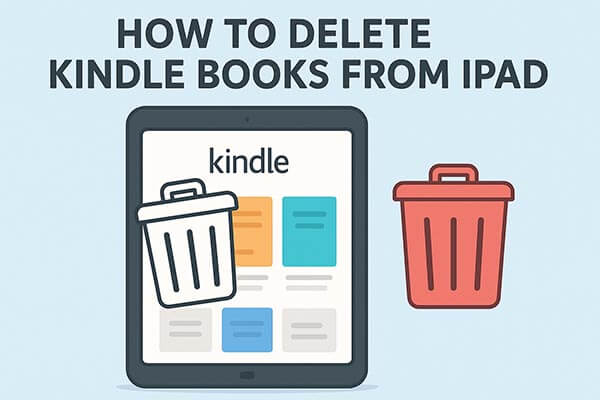
Wenn Sie heruntergeladene Bücher lediglich von Ihrem iPad entfernen möchten, ohne die Inhalte in Ihrem Cloud-Konto zu beeinträchtigen, können Sie dies direkt über die Kindle-App tun. Dies ist die einfachste und unkomplizierteste Methode.
So löschen Sie Bücher aus der Kindle-App auf dem iPad:
Schritt 1. Öffnen Sie Ihr iPad und anschließend die Kindle-App. Navigieren Sie dann zu Ihrer Bibliothek. Scrollen Sie nach unten und wählen Sie die Option „Gerät“.
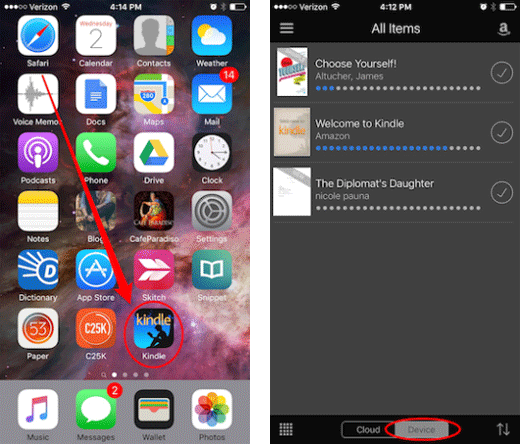
Schritt 2. Wenn Sie die Bücher in der Listenansicht sehen, können Sie durch Wischen nach links ein Buch oder eine Leseprobe archivieren. Wie bereits erwähnt, wählen Sie „Löschen“, um Leseproben vom iPad zu entfernen, und „Archivieren“, um gekaufte Bücher zu löschen.
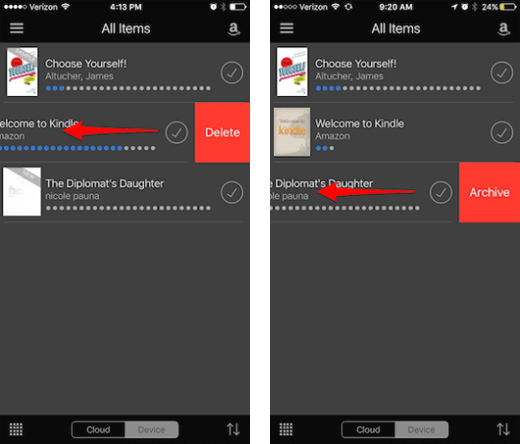
Schritt 3. Wenn Sie die Bücher in der Rasteransicht betrachten, tippen und halten Sie, um die Optionen anzuzeigen. Wählen Sie „Endgültig löschen“, um Leseproben vom iPad zu löschen, und „Vom Gerät entfernen“, um gekaufte Bücher vom iPad zu löschen.
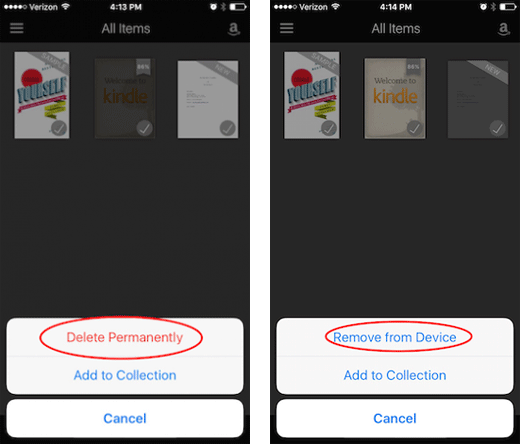
Wenn Sie ein Buch vollständig löschen möchten, anstatt nur den Download zu entfernen, müssen Sie dies über die Kontoverwaltung bei Amazon tun. Dadurch wird das Buch endgültig aus der Cloud gelöscht und ist nach der Löschung auf keinem Gerät mehr zugänglich.
Wie lösche ich Kindle-Bücher von meinem iPad? Hier die Schritte:
Schritt 1. Öffnen Sie einen Webbrowser und gehen Sie zu Amazon.com .
Schritt 2. Melden Sie sich mit demselben Amazon-Konto an, das mit Ihrer Kindle-App verknüpft ist.
Schritt 3. Bewegen Sie den Mauszeiger über „Konto & Listen“ und wählen Sie „Ihre Inhalte und Geräte verwalten“.
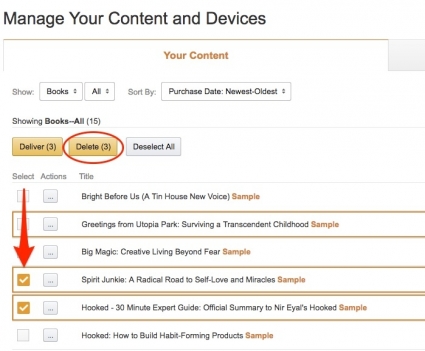
Schritt 4. Klicken Sie auf die Registerkarte „Inhalt“.
Schritt 5. Suchen Sie das Buch, das Sie löschen möchten, und setzen Sie ein Häkchen in das Kästchen daneben.
Schritt 6. Klicken Sie oben auf der Seite auf „Löschen“.
Schritt 7. Bestätigen Sie mit der Auswahl von „Ja, endgültig löschen“.
Wenn Sie alle Kindle-Downloads auf einmal löschen möchten, können Sie dies tun, indem Sie die Kindle-App löschen und neu installieren.
So löschen Sie Kindle-Bücher vom iPad:
Schritt 1. Halten Sie auf dem iPad-Startbildschirm das Kindle-App-Symbol gedrückt.
Schritt 2. Wählen Sie „App löschen“. ( Kann die App auf dem iPhone/iPad nicht gelöscht werden ?)
Schritt 3. Bestätigen Sie die Löschung.
Schritt 4. Öffnen Sie den App Store und laden Sie die Kindle-App erneut herunter und installieren Sie sie.
Für Nutzer, die iPad-Inhalte flexibler und systematischer verwalten möchten, ist Coolmuster iOS Assistant die effizientere und umfassendere Lösung. Mit diesem professionellen iOS Verwaltungstool können Sie Dateien auf Ihrem iPad vom Computer aus anzeigen, exportieren und löschen, darunter Kindle-Bücher, Fotos, Videos, App-Daten und vieles mehr.
Hauptmerkmale des iOS Assistenten:
* Kindle-Bücher massenhaft vom iPad löschen.
* Scannt automatisch alle Dateien auf Ihrem Gerät und zeigt sie in der Hauptoberfläche an.
* Exportieren Sie alle Dateien von Ihrem iPhone, iPad oder iPod ganz einfach auf Ihren Computer oder in iTunes, um sie zu sichern.
* Sichern und stellen Sie alle Daten auf Ihrem iPhone , iPad oder iPod mit einem einzigen Klick wieder her.
* Unterstützt verschiedene Dateitypen, darunter Kontakte, Nachrichten, Fotos, Videos, Musik, Notizen, Lesezeichen, Bücher, Kalender, Apps und mehr.
* Importieren Sie Kontakte , Lesezeichen, Kalender, Bücher, iTunes-Backups und mehr von Ihrem Computer auf Ihr iDevice.
* Vollständig kompatibel mit allen Generationen von iPhone, iPad und iPod.
Hier erfahren Sie, wie Sie mit iOS Assistant Kindle-Bücher in großen Mengen vom iPad löschen können:
01 Laden Sie iOS Assistant herunter und installieren Sie ihn auf Ihrem Windows oder Mac -Computer. Verbinden Sie Ihr iPad über ein USB-Kabel mit dem Computer.
02 Die Software erkennt Ihr angeschlossenes Gerät automatisch, und ein Popup-Fenster erscheint auf Ihrem Computer. Tippen Sie einfach auf Ihrem Gerät auf „Vertrauen“ und klicken Sie anschließend auf „Weiter“. Sobald Ihr Gerät erkannt wurde, wird die Hauptoberfläche wie unten dargestellt angezeigt.

03 Gehen Sie in der Softwareoberfläche auf „Bücher“, wählen Sie die Kindle-Bücher aus, die Sie löschen möchten, und klicken Sie dann auf „Löschen“ und bestätigen Sie die Aktion.

Video-Tutorial:
Zusammenfassend hat dieser Artikel vier verschiedene Methoden zum Löschen von Kindle-Büchern von Ihrem iPad vorgestellt. Wenn Sie Ihre Kindle-Bücher und andere Daten auf Ihrem iPad effizienter verwalten möchten, ist Coolmuster iOS Assistant zweifellos das empfehlenswerteste Tool. Er ermöglicht Ihnen nicht nur das einfache Löschen von Dateien, sondern unterstützt Sie auch beim Sichern, Exportieren und Synchronisieren Ihrer Daten und sorgt so für ein sauberes, übersichtliches und reibungslos funktionierendes iPad.
Verwandte Artikel:
[Schritt-für-Schritt-Anleitung] Wie lösche ich Dateien auf meinem iPhone/iPad endgültig?
[Anleitung] Wie kann ich Fotos nur vom iPad, aber nicht von iCloud/iPhone entfernen?
So löschen Sie Dokumente und Daten auf Ihrem iPhone/iPad [Geprüfte Tipps]
So löschen Sie synchronisierte Fotos von Ihrem iPhone/iPad: Schritt für Schritt





